Excel関数学習におけるcountif()関数の使い方
- 青灯夜游転載
- 2022-11-23 20:09:075211ブラウズ
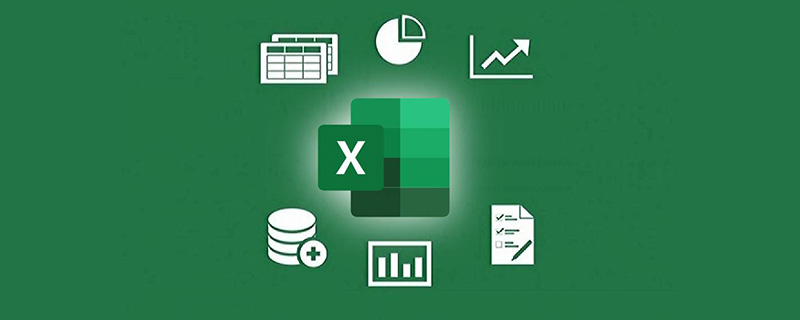
Excel には非常に古典的な関数の組み合わせがいくつかあります。よりよく知られているのは、INDEX-MATCH の組み合わせと INDEX-SMALL-IF-ROW の組み合わせ (タイガー バームの組み合わせとも呼ばれます) です。 . もちろん、他にもたくさんの組み合わせがあります。今日共有した組み合わせも非常に便利です。以下では、この組み合わせによってもたらされる素晴らしい瞬間を皆さんに目撃していただくために、よくある 4 つの質問を使用します。もちろん、今日の組み合わせを知る必要があります。まずは 2 人の主人公: COUNTIF と IF は誰もがよく知っている 2 つの関数です。
COUNTIF関数の使い方: COUNTIF(範囲、条件)は、範囲内に条件を満たすデータが出現した回数を取得する関数で、簡単に言うと条件付きでカウントする関数です。
IF関数の使い方:IF(条件、条件を満たす結果、条件を満たさない結果)を一文で表すと、IFに条件(第一引数)を与えると、条件が満たされたとき、条件が成立すると結果 (第 2 パラメータ) が返され、条件が満たされない場合は別の結果 (第 3 パラメータ) が返されます。
これら 2 つの関数の基本的な使い方については、これまでのチュートリアルで何度も説明しているので、ここでは詳しく説明しません。それらは満たされました: 注文の確認時に発生した問題。
列 A がすべての注文番号で、列 D が出荷された注文番号であるとします。次に、列 B で出荷された注文をマークする必要があります (誰もが混乱しないように、矢印は 2 つの対応する注文番号のみを示しています:
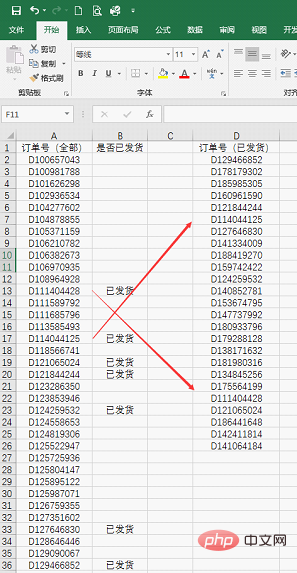
この質問は、調整の際によく使用されるので、よくご存知だと思います。待ちきれない友達もいるかもしれません。私は VLOOKUP を叫びました。実際、B 列の数式は次のとおりです。 =IF(COUNTIF(D:D,A2)>0,"発送済み","")
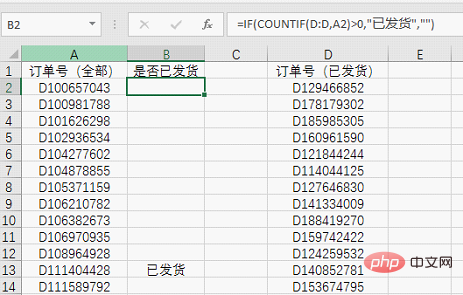
まず COUNTIF を使用して統計を作成し、セル A2 の注文番号が D 列に何回表示されるかを確認します。表示されない場合は、出荷されていない場合、それは出荷されたことを意味します。
したがって、IF の条件として COUNTIF(D:D,A2)>0 を使用します。順序が D 列に表示される (出現回数が 0 より大きい) 場合、 return "shipped" " (中国語の文字は引用符で囲む必要があることに注意してください)、それ以外の場合は空白が返されます (2 つの引用符は空白を表します)。
最初の質問を理解したので、2 番目の質問を見てみましょう: 重複ケースをチェックする COUNTIF: 重複注文を見つける方法
列 A は、複数の店員によって登録された注文統計テーブルです。要約すると、一部が重複していることがわかりました (見やすくするために、最初に注文番号を並べ替えることができます)。列 B で重複した注文にマークを付ける必要があります:
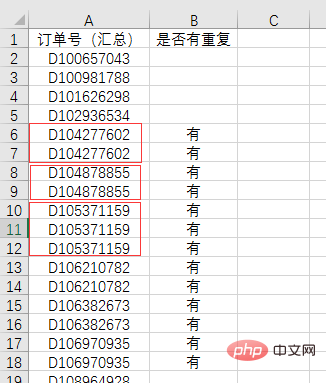
これも順位率が非常に高い問題であり、解決策も非常に簡単です。列 B の式は次のとおりです: =IF(COUNTIF(A:A,A2)>1,"Yes ","")
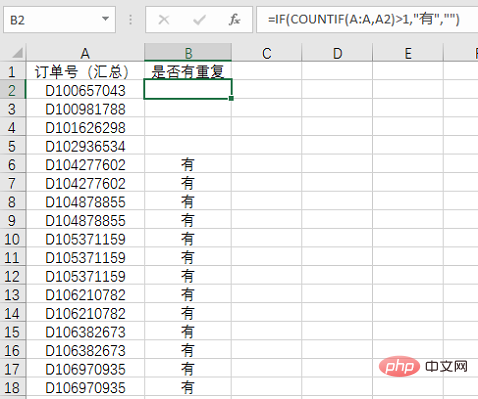
前の質問と同様に、今回は各注文が列 A に出現する回数を直接計算しますが、条件は次のとおりです。 0 より大きくなく 1 より大きいです。これも分かりやすいです。出現回数が 1 より大きいものだけが重複注文なので、COUNTIF(A:A,A2)>1 とします。 を条件として指定し、IF で必要な結果を返します。
重複した注文が見つかった場合、3 番目の質問が生じます。注文番号の後の情報を保持するかどうかを指定する必要があります。重複がある場合は、いずれかを保持します:
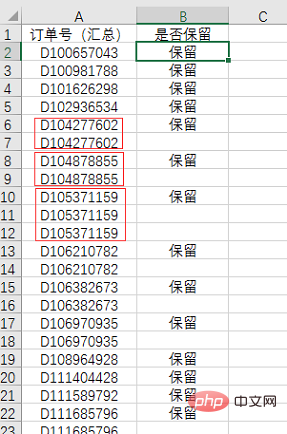
この問題は一見面倒に見えるかもしれません。実際、質問 2 の式を少し変更することで解決できます。 =IF(COUNTIF($A$2:A2,A2)=1,"Keep " ,"")
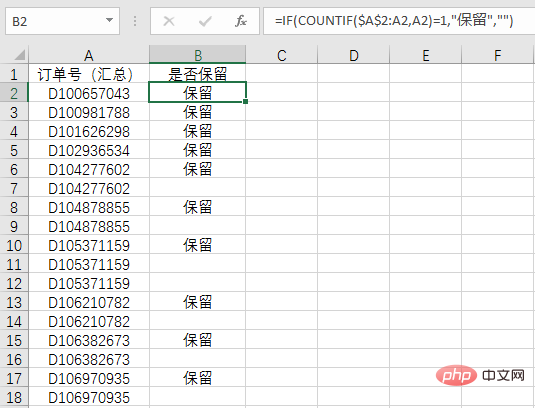
ここでの COUNTIF の範囲は列全体ではなく、$A$2:A2 であることに注意してください。このように書くと、式がプルダウンされると統計範囲が変化し、結果は次のようになります。
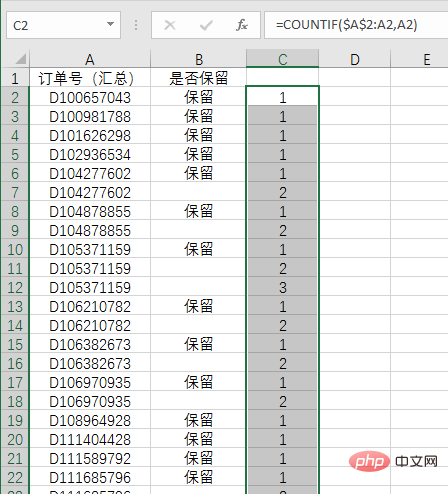
次数が結果の 1 は、初めて出現するすべての順序番号です。 も保持する必要がある情報なので、条件として使用すると、1 に等しくなります。
最初の 3 つの質問はすべて注文番号に関するもので、最後の質問はサプライヤーの評価に関するもので、これは契約を更新できるかどうかを決定する重要な問題です。
社内規定により、サプライヤーごとに6つの評価指標があり、Aが最高、Eが最低となっており、6つの指標のうちEが2つ以上ある場合は契約は更新されません。
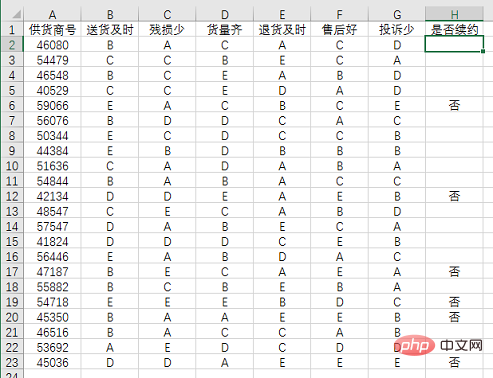
ルールは比較的単純です。数式も同様に単純かどうかを見てみましょう: =IF(COUNTIF(B2:G2,"E")>1,"No" ,"")
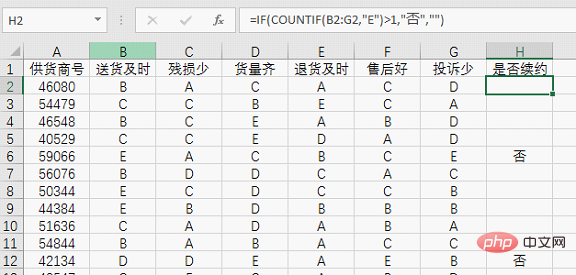
今度はCOUNTIFの範囲が行に変わります。B2:G2の範囲で「E」の出現数を数えます。注目してください。統計結果が 1 より大きい場合は、サプライヤーに 2 つ以上の否定的なレビューがあることを意味します (2 以上を使用することを主張する場合は、私は異論はありません)。最終結果を得るために。
私が話したい最後の質問は、財務上の立場にあるパートナーにとってよく知られているはずです。時々、データ列にプラスの状況とマイナスの状況が存在するという状況に遭遇することがあります。このとき、オフセットされていないものは、次の図の例のように、データをマーク (抽出) する必要があります。
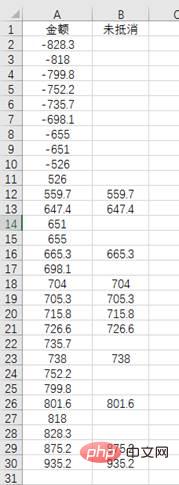
# この問題は多くの人にとって頭痛の種となっているかもしれませんが、実際には問題が発生する可能性があります。これら 2 つの関数を今日組み合わせて使用すると、簡単に解くことができます。式は次のとおりです。 =IF(COUNTIF(A:A,-A2)=0,A2,"")
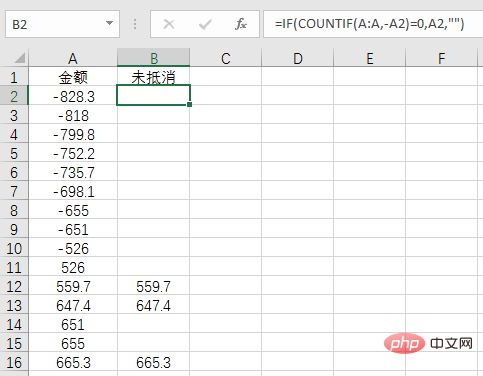
以上がExcel関数学習におけるcountif()関数の使い方の詳細内容です。詳細については、PHP 中国語 Web サイトの他の関連記事を参照してください。

